为什么要给苹果手机格式化?
很多人听到“格式化”就联想到电脑硬盘,其实 iPhone 的“格式化”更准确的说法是抹掉所有内容与设置。常见触发场景:
- 准备转卖或赠送手机,防止隐私泄露
- 系统升级后卡顿、闪退,想回到最干净的状态
- 忘记锁屏密码,需要强制恢复
格式化前必须做的三件事
1. 备份:iCloud 还是电脑?
自问:iCloud 备份够不够用?
答:若平时已开启 iCloud 云备份,直接设置-Apple ID-iCloud-立即备份即可;若照片、微信聊天记录体积大,建议用电脑 iTunes/Finder 做一次加密本地备份,可连同健康、钥匙串一起保存。
2. 关闭“查找我的 iPhone”
路径:设置-Apple ID-查找-查找我的 iPhone-关闭。若忘记 Apple ID 密码,先通过 appleid.apple.com 重设,否则格式化后会卡在激活锁界面。
3. 退出 iMessage 与 FaceTime
防止旧号码继续接收短信或来电。路径:设置-信息-发送与接收-移除 Apple ID;设置-FaceTime-关闭。
苹果手机格式化怎么操作?三种官方 ***
*** 一:直接在手机设置里抹掉
- 进入设置-通用-传输或还原 iPhone
- 选择抹掉所有内容和设置
- 输入锁屏密码与 Apple ID 密码确认
- 等待进度条走完,设备自动重启即完成
亮点:无需电脑,全程在手机上完成,适合系统能正常进入的场景。
*** 二:电脑恢复模式(无密码也能用)
适用场景:忘记锁屏密码、设备已停用、无法进入系统。
- 电脑安装最新版 iTunes(macOS 10.15+ 用 Finder)
- iPhone 关机后按对应机型进入恢复模式:
- iPhone 及以后:快速按一下音量+、音量-,再长按侧边键直到出现数据线图标
- iPhone 7/7 Plus:同时按住音量-与电源键
- iPhone 6s 及更早:同时按住 Home 键与电源键
- 电脑弹出“恢复”或“更新”选项,选择恢复
- 等待固件下载并自动刷机,完成后手机即为出厂状态
注意:此方式会强制升级到最新 iOS,且下载固件需稳定 *** 。
*** 三:DFU 模式深度刷机
适用场景:恢复模式失败、降级系统、越狱后想彻底洗白。
- 连接电脑并打开 iTunes/Finder
- 按机型组合键进入 DFU(屏幕全程黑屏):
- iPhone 及以后:音量+→音量-→长按侧边键 10 秒→继续按住侧边键并同时按住音量- 5 秒→松开侧边键继续按住音量- 10 秒
- iPhone 7/7 Plus:电源+音量- 10 秒→松开电源继续按住音量- 5 秒
- iPhone 6s 及更早:电源+Home 10 秒→松开电源继续按住 Home 5 秒
- 电脑提示检测到 DFU 设备,选择恢复
亮点:DFU 是更底层的刷机方式,可绕过系统级错误,但操作难度高,新手慎用。
格式化后之一次开机要做什么?
激活流程一览
- 选择语言与地区
- 连接 Wi-Fi 并插入 SIM 卡
- 登录 Apple ID(若之前关闭激活锁可跳过)
- 选择从 iCloud 备份恢复或从电脑备份恢复
- 开启 Face ID/Touch ID 与屏幕使用时间
提示:若打算作为新机使用,务必在“App 与数据”界面选择不传输 App 与数据,避免旧垃圾文件残留。
常见疑问解答
Q:格式化会降级系统版本吗?
A:不会。苹果官方仅提供最新签名版固件,恢复后系统版本只会升不会降。
Q:抹掉后还能找回照片吗?
A:若提前开启 iCloud 照片且未手动删除,登录同一 Apple ID 即可重新下载;若仅本地存储,未备份则无法恢复。
Q:iTunes 恢复报错 4013 怎么办?
A:多为数据线或 USB 端口接触不良,换原装线、换电脑 USB 口或换一台电脑重试;若仍失败,考虑更换尾插排线。
Q:格式化后激活锁忘记 Apple ID 密码?
A:携带购买凭证(发票、包装盒、三包卡)前往Apple Store 或授权服务商申请解锁,无法在线破解。
给不同人群的格式化建议
- 普通用户:直接用“设置-抹掉所有内容”即可,省时省力。
- 二手卖家:务必先退出 Apple ID、关闭激活锁,再抹掉,避免买家投诉。
- 维修工程师:遇到无法开机先尝试恢复模式,再考虑 DFU,减少拆机风险。

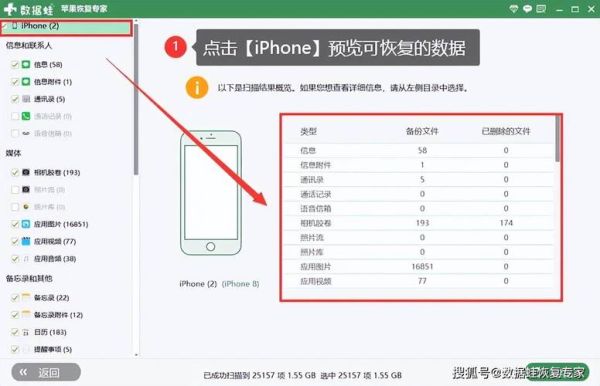
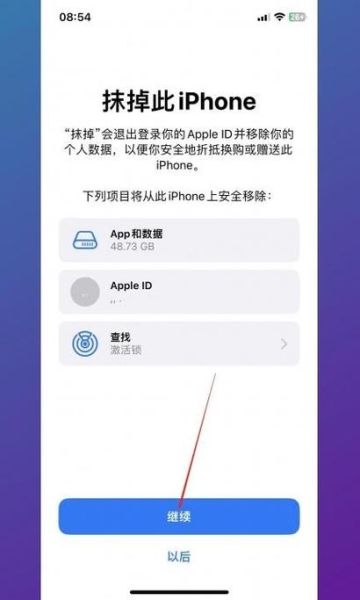
暂时没有评论,来抢沙发吧~